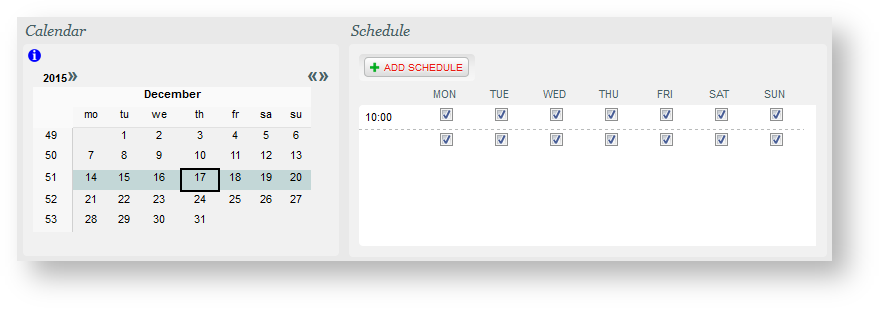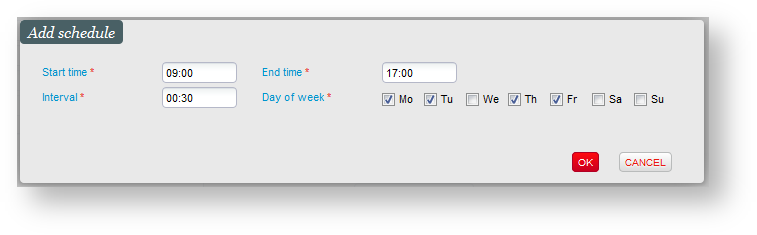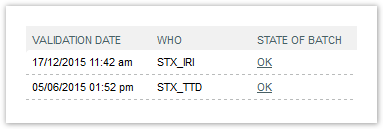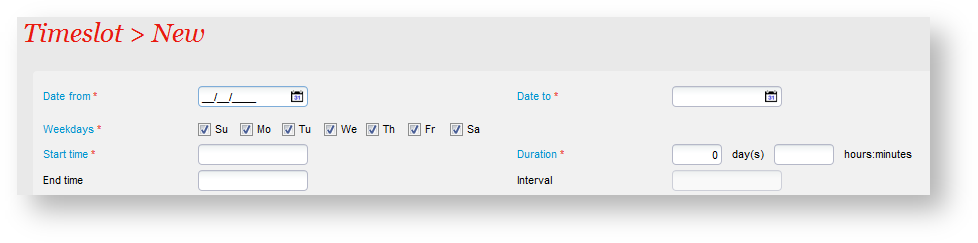Dans le contexte de musées gérants de fortes fréquentations sur des créneaux très courts, par exemple des créneaux toutes les 5 minutes, il est indispensable de pouvoir créer rapidement un nombre considérable de créneaux, soit pour les visites ou pour les pass horodatés. Ces deux familles de produits ont bénéficier d'amélioration ergonomique et d'optimisation afin de rendre possible la gestion de telle quantité de données. A noter que ces améliorations permettent également de faciliter les processus de création et de modification de créneaux pour des cas d'utilisation moins extrême.
Visites
Création de créneaux
La partie de l'écran "calendrier" des visites (ainsi que celui des événements) qui permet de créer des horaires a été repensée afin simplifier le travail des opérateurs. Il permet de définir une série d'horaires, par exemple, 10:00, puis de choisir à quels jours de la semaine ces horaires s'appliquent.
Une aide à la création d'horaire a également été ajoutée, via le bouton "Ajouter horaires", afin de permettre de facilement créer de horaires en masse.
Validation
Dans l'écran de validation d'une visite, le processus de validation a été modifié afin de permettre la validation de visite contenant un nombre très important de créneaux. En effet, un batch est utilisé pour découplé l'interface utilisateur du processus de validation qui dans certains cas extrême prendre beaucoup de temps. Une colonne a donc été ajoutée afin de donner accès aux détails de l’exécution du batch.
Pass horodatés
Création de créneaux pour un espace de visite
L'écran de création de créneaux d'un espace de visite a été complété avec les champs optionnels "Heure de fin" et "Intervalle". Cet écran permet donc non seulement de créer un créneaux sur une plage de dates, e.g., tous les lundis à 10:00 du 10 au 24 janvier, mais désormais également de créer plusieurs créneaux par jour sur cette même plage. Par exemple, toutes les heures entre 10:00 et 17:00 des lundis entre le 10 et le 24 janvier.
Liste des créneaux d'un espace de visite
Bien entendu, une fois que l'on a créé un nombre considérable de créneaux, il faut également pouvoir les consulter et éventuellement y apporter des modifications. La liste des créneaux d'un espace a donc été adapté en conséquence. Une pagination spéciale a été développée afin de maintenir la cohérence des sous-totaux "contingent" ou "pass" en fonction du mode d'affichage. En effet, la pagination de cet écran n'est pas une pagination classique avec une limite fixe, par exemple 200, mais elle est soit "journalière", "mensuelle" ou "annuelle" en fonction de la quantité de données à afficher. L'affichage se fait donc soit par jour, par mois ou par année, et le "date picker" et les flèches de navigation permettent de changer de dates, c'est-à-dire de page.
TODO screenshot
A noter que la détermination du niveau de pagination (jour, mois, année) se fait de la même manière que pour les valeurs par défaut des filtres "date de" et "date à", à savoir que si la quantité de données sur une année est trop importante, le système réduit sur mois, puis sur un jour, si nécessaire.
TODO screenshot
Pour compléter la pagination, six nouvelles actions s'appliquant, sans sélection, sur tous les éléments de toutes les pages de la liste ont été ajouté, à savoir "Tout supprimer", "Tout exploiter", "Tout suspendre", "Tout modifier", "Tout modifier quota" et "Tout transférer contingent".
Liste des créneaux d'un pass horodaté
La liste des créneaux pour un pass a également du être adaptée en y ajoutant une pagination (classique), ainsi qu'en ajoutant les boutons "Tout lier", "Tout délier" et "Tout changer limite" qui permettent d'appliquer une action sur l'ensemble des éléments de toutes les pages de la liste, sans sélection.
TODO screenshot